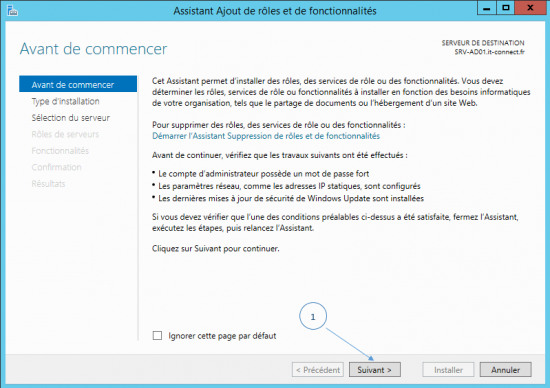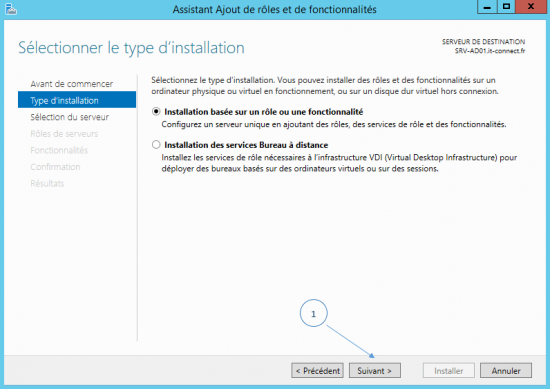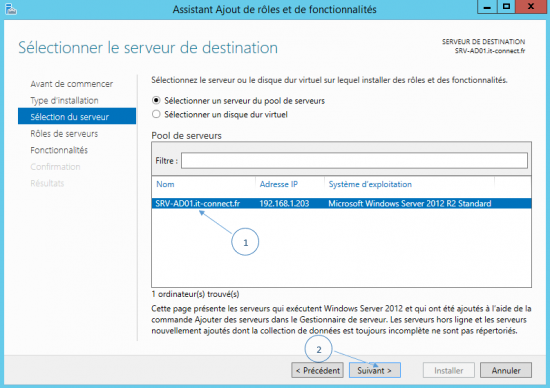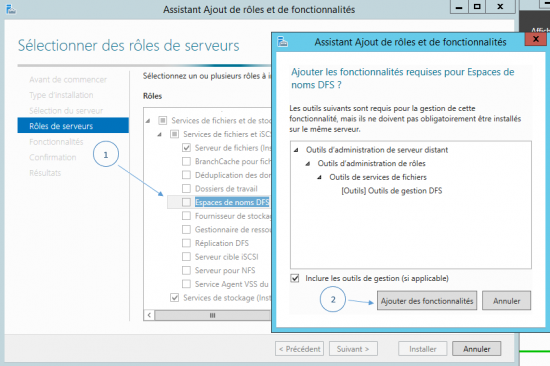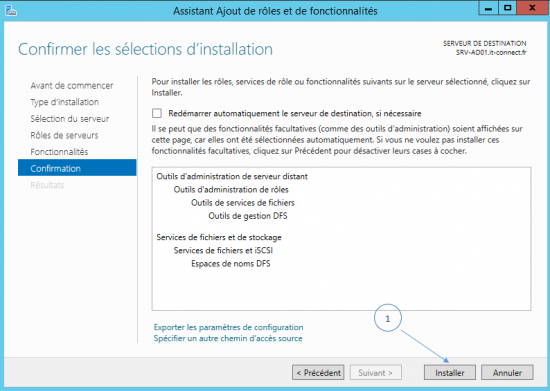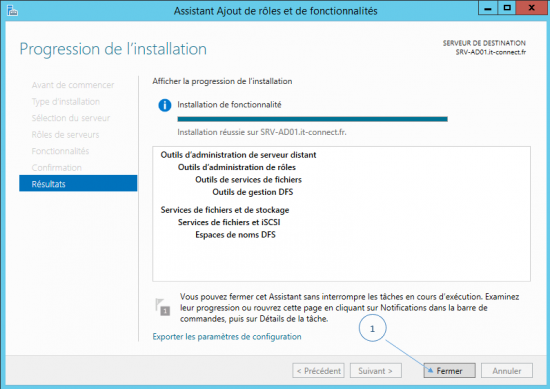Windows Server 2012 R2 – Installation du rôle DFS
vendredi 11 avril 2014 à 09:01I. Présentation
Après avoir vu ce qu’étais le DFS, il est temps d’installer le rôle DFS sur un serveur. Dans cet exemple et pour reprendre l’infrastructure décrite, le serveur DFS sera « SRV-AD01 » qui je vous le rappelle est également contrôleur de domaine du domaine « it-connect.fr ».
Concernant le système d’exploitation, il s’agit de Windows Server 2012 R2. Deux procédures d’installation seront décrites : en mode graphique et en commandes PowerShell.
II. Installation en mode graphique
Commencez par ouvrir le « Gestionnaire de serveur », cliquez sur « Gérer » puis « Ajouter des rôles et fonctionnalités » dans le menu.
Cliquez sur « Suivant » afin de passer l’étape « Avant de commencer ».
Concernant le « Type d’installation », laissez le choix par défaut et cliquez sur « Suivant ».
Sélectionnez le serveur sur lequel vous souhaitez installer le serveur DFS, puis, cliquez sur « Suivant » une nouvelle fois.
Cliquez sur « Service de fichiers et de stockage » puis sous « Services de fichiers et iSCSI » cochez « Espaces de nom DFS ». Une fenêtre apparaît, cliquez sur « Ajouter des fonctionnalités » pour installer les fonctionnalités nécessaires au bon fonctionnement du rôle. Cliquez sur « Suivant » deux fois.
Cliquez sur « Installer » et patientez un instant pendant l’installation des éléments.
Une fois le message « Installation réussie sur <serveur>» obtenu, cliquez sur « Fermer ».
III. Installation via PowerShell
Cette étape n’est pas à suivre si vous avez déjà réalisé l’installation en mode graphique. Le rôle « Espaces de noms DFS » correspond au module « FS-DFS-Namespace » que nous allons donc installer en PowerShell.
Ouvrez une console Windows PowerShell en tant qu’Administrateur et saisissez la commande suivante :
Install-WindowsFeature FS-DFS-Namespace
Cette commande résume à elle seule les différentes étapes de l’installation graphique.
Si vous avez besoin d’installer la console « Gestion du système de fichiers distribués DFS » séparément notamment pour une gestion à distance, sachez qu’elle est disponible dans le package RSAT et peut être installée via cette commande :
Install-WindowsFeature RSAT-DFS-Mgmt-Con
Comme cette console sera installée sur un serveur externe au serveur DFS, vous devrez donc interroger l’annuaire Active Directory afin d’obtenir la liste des racines DFS.